个人包档案 ( PPA )使您能够上传Ubuntu源代码包,并由Launchpad作为apt存储库进行发布。
PPA是用于非标准软件/更新的独特软件存储库; 它可以帮助您直接向Ubuntu用户分发软件和更新。
所有您需要做的是创建源包,上传它,Launchpad将构建二进制文件,然后将它们托管在您自己的apt存储库中。 这使得Ubuntu用户以与安装标准Ubuntu软件包相同的方式安装软件包很重要,重要的是,一旦使用它们,它们将自动获得更新 。
在本文中,我们将向您展示在Ubuntu Linux中分别添加或删除PPA的各种方法,以及Linux Mint,Lubuntu,Kubuntu等衍生产品。
通过GUI使用软件源添加PPA
在Ubuntu搜索“ 软件和更新 ”和Linux Mint中,分别从Unity Dash和System Menu搜索“ 软件源 ”。
在下面的“ 软件和更新 ”或“ 软件源 ”界面中,转到“ 其他软件 ”选项卡,然后单击“ 添加 ”按钮添加新的PPA 。
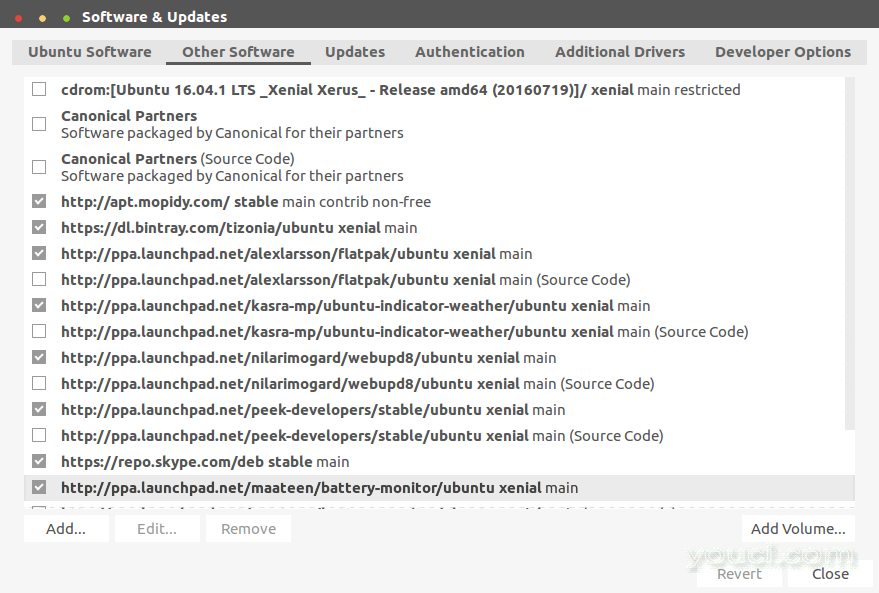
在Ubuntu中添加PPA
添加新的PPA URL后 ,单击添加源按钮。
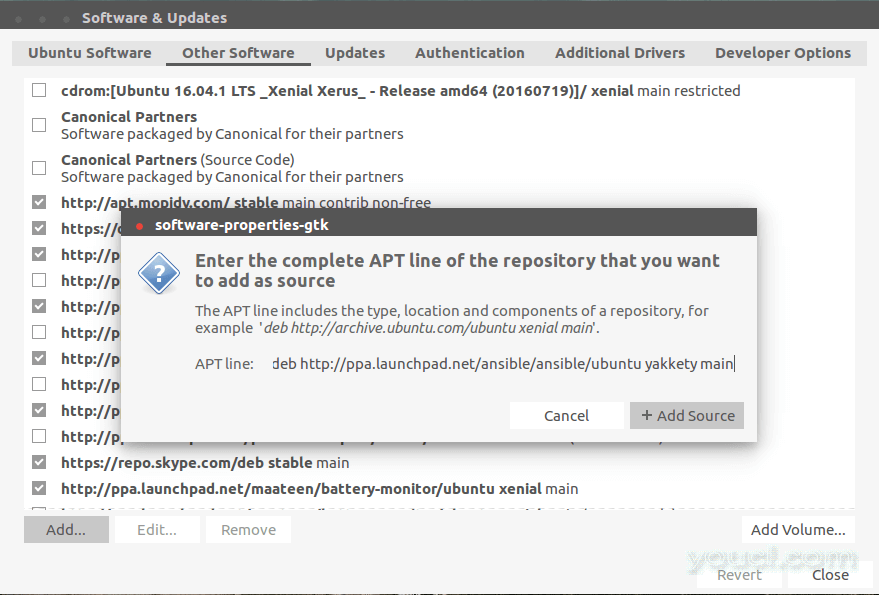
在Ubuntu中添加PPA URL
现在,输入您的密码进行更改。
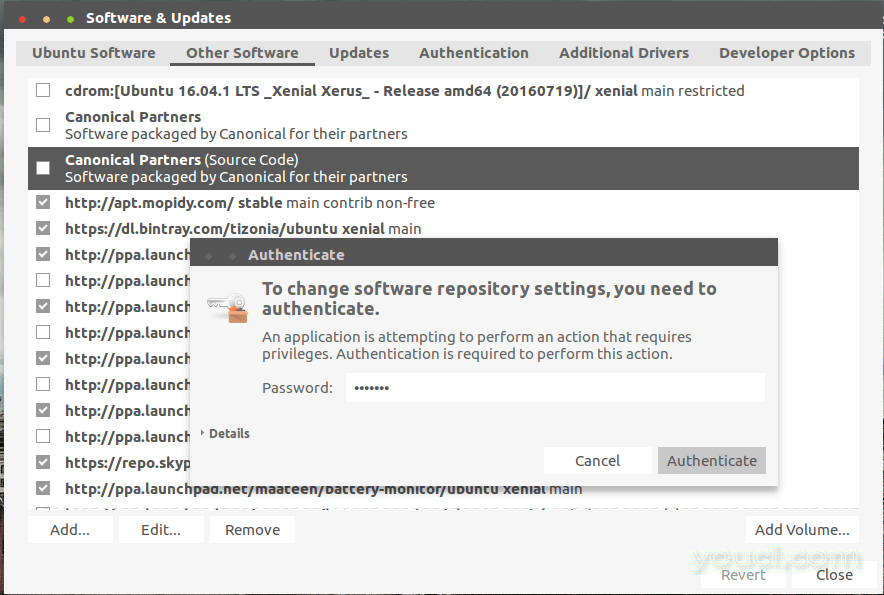
验证进行更改
通过GUI使用软件源删除PPA
要删除PPA,请从列表中选择它,如下面的屏幕截图所示,然后单击删除按钮将其删除。
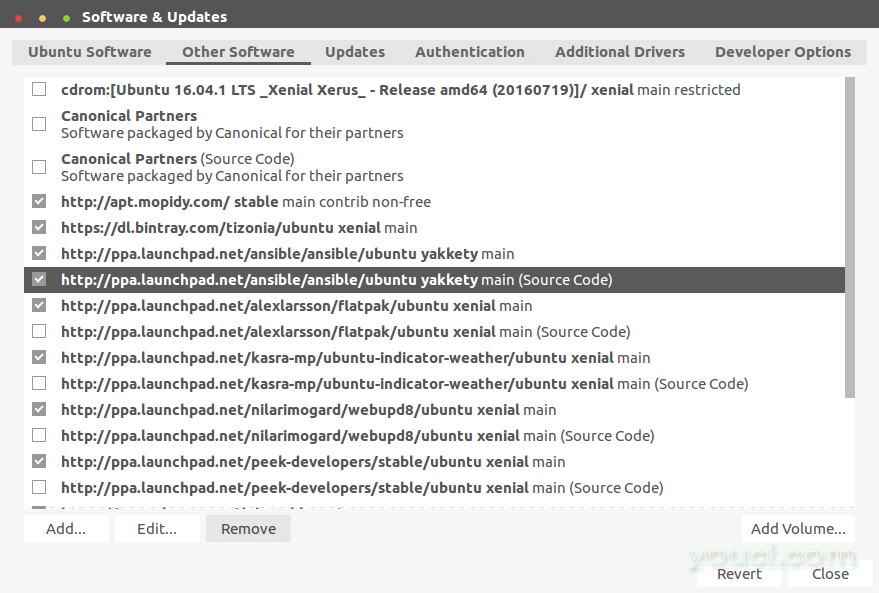
在Ubuntu中删除PPA
从Ubuntu终端添加PPA
要从终端添加PPA,请使用以下语法,我们在此添加可解决的IT自动化软件 PPA:
$ sudo apt-add-repository ppa:ansible/ansible
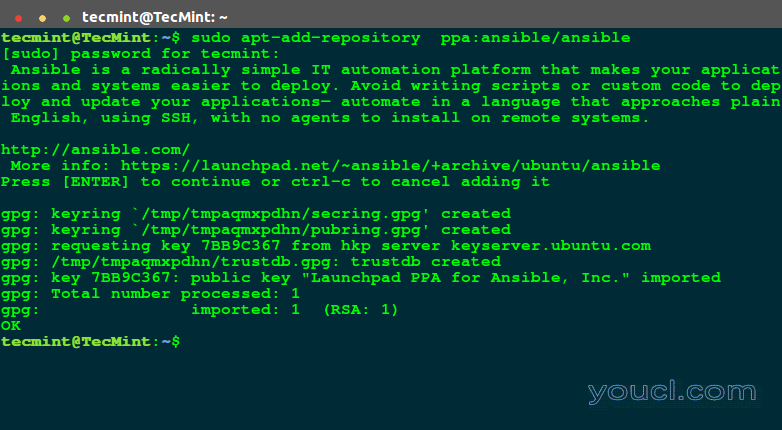
从终端添加PPA
上面的命令将在/etc/apt/sources.list.d下创建一个文件ansible-ansible- xenial.list :
从Ubuntu终端删除PPA
您可以按以下方式删除PPA,以下将从系统中删除可解析PPA :
$ sudo apt-add-repository --remove ppa:ansible/ansible
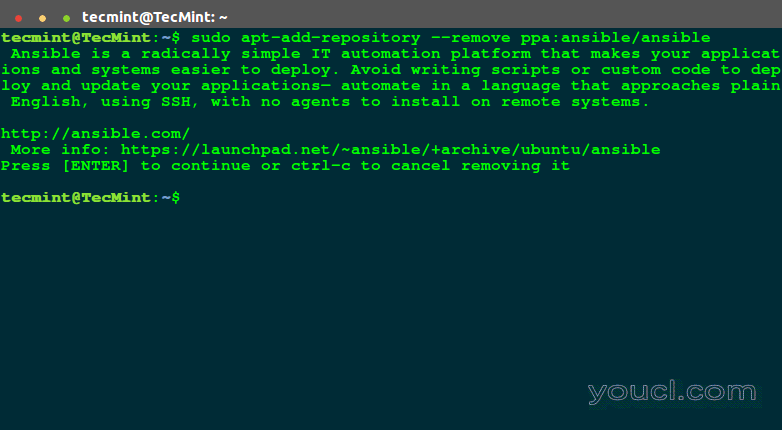
从终端删除PPA
上述命令将删除可复制PPA文件/etc/apt/sources.list.d/ansible-ansible-xenial.list 。
注意 :上述所有方法只会删除PPA,但从其中安装的软件包将保留在系统上,您将不会收到PPA的更新。
从终端清除PPA
我们使用ppa-purge删除PPA,并降级从其安装的所有软件包。
要安装它,请运行以下命令:
$ sudo apt-get install ppa-purge
安装完毕后,删除PPA,如下所示:
$ sudo ppa-purge ppa:ansible/ansible
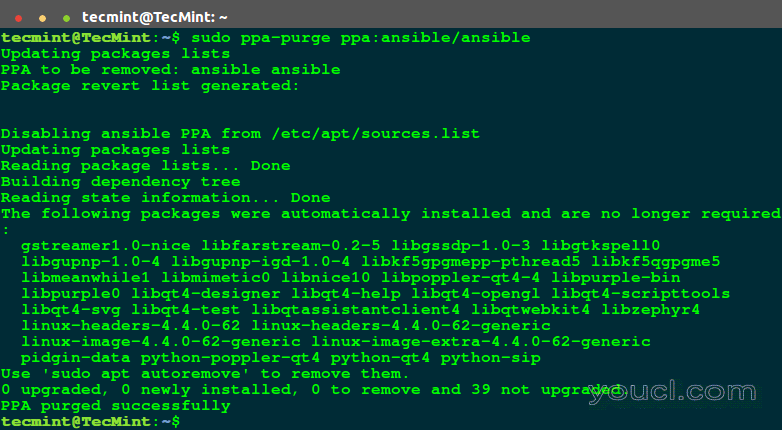
在Ubuntu中清除PPA
以下是有关个人包存档(PPA)的概述,请阅读,如果您想开始为Ubuntu Linux创建软件包。
而已! 在本文中,我们向您展示了在Ubuntu Linux中分别添加或从软件源中删除PPA的各种方法,以及Linux Mint,Lubuntu,Kubuntu等衍生产品。请使用下面的注释部分回信给我们。








